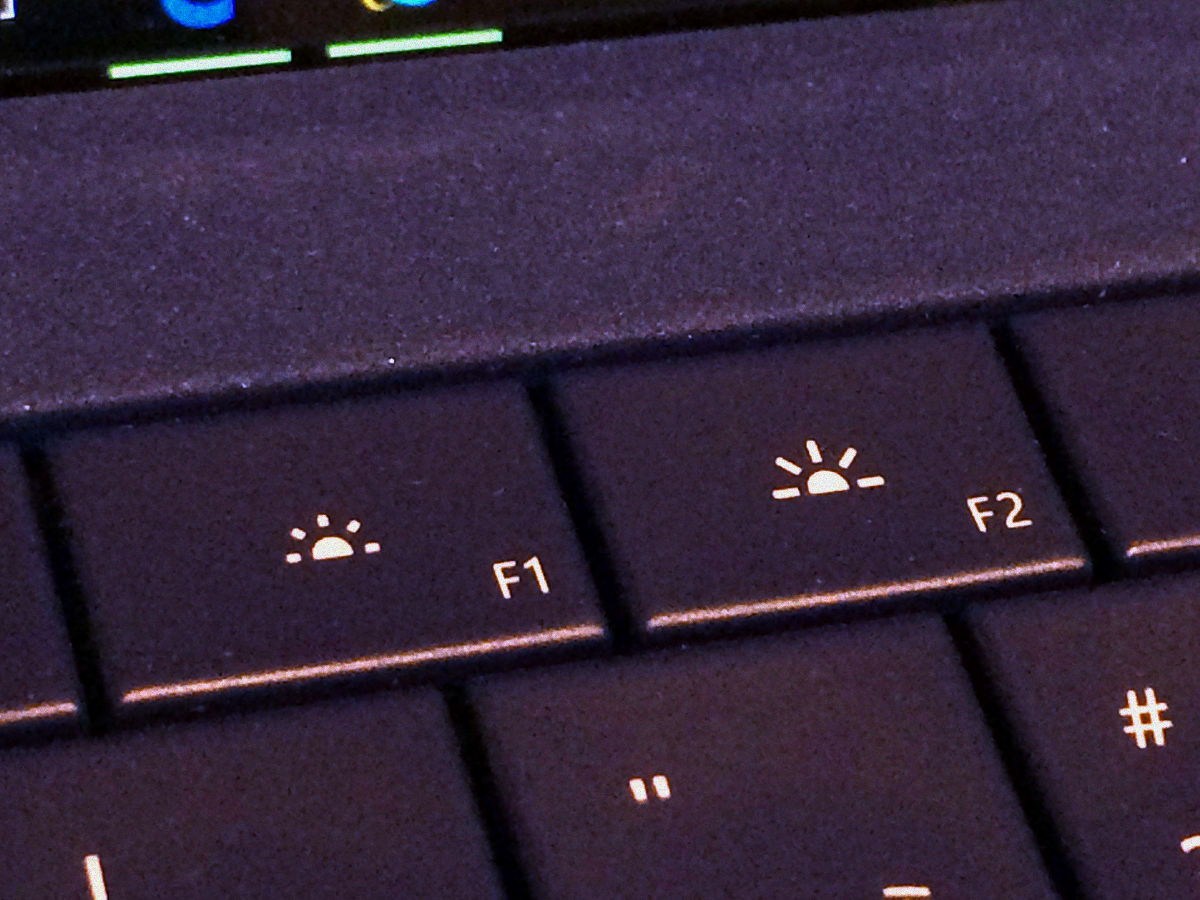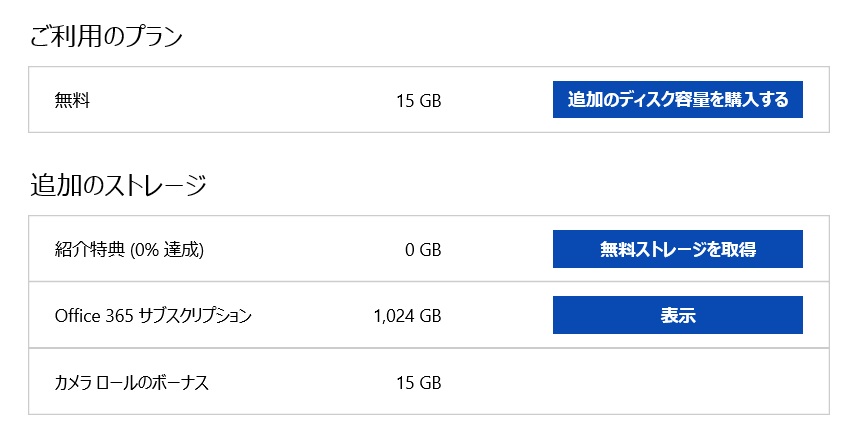各種ガジェットの分解で有名なオーストラリアのパーツ&ツールショップ iFixit がSurface Pro 4の分解動画を公開しています。
これまでのSurfaceシリーズよりは分解しやすいものの、難易度は10段階の上から2番目。
でも、頑張って分解すればSSDを換装できるようです。
iFixitのSurface Pro 4分解動画
iFixitがSurface Pro 4を分解した様子はこちらの動画で確認できます。
内容はざっと次のとおりです。
- ディスプレイの縁を専用工具で温めて剥がす
電子レンジで温めたiOpenerというツールを乗っけて接着剤を緩め、隙間にギターのピックのような工具を差し込んでディスプレイを剥がします。この工程はiPhoneの分解などでもよく見られるものです。iOpenerがなくても、ドライヤーやヒートガンで代用できるかもしれません。
従来のSurfaceシリーズよりも簡単に剥がれると喜んだのもつかの間、ディプレイケーブルが2本もあって萎えたと言っています。
ケーブルのコネクターはディスプレイの縁から離れた位置にあって取り外しに苦労しそうです。 -
中身を眺める
ディスプレイ周辺にはNtrigのペン入力用のICが載った基板があります。また、本体側はマザーボードの脇にスペースがあり、Core i5/i7モデルではここに冷却用のファンが設置されるのだろうとのことです。(今回分解されているのはm3モデル)
SSDはネジ1本で留められているだけなので簡単に取り外せ、基板のサイズも従来のSurfaceよりは標準的なものになっています。 -
ヒートパイプと放熱板を取り外す
銅製のヒートパイプと放熱板は8本のネジで留まっているようです。
Core i5/i7モデルではこれにファンが組み合わされるそうです。 -
カメラを取り外す
マザーボードにアクセスするためにカメラを取り外します。カメラはフロント、リア、顔認識用の3つ。 -
マザーボードを取り外す
カメラを取り外すと、USBやmicroSDのコネクターとともにマザーボードをまるごと取り外すことができます。
RAMはマザーボードに直付けされているようです。 -
バッテリーを取り外す
バッテリーは裏蓋にしっかり接着されているので、薄いヘラのような工具を差し込んでじわじわ剥がしていきます。
バッテリーの容量は5,087mAhで、Surface Pro 3の5,500mAhより少ないようですが、プロセッサー等の効率の改善でSurface Pro 3と同等以上の動作時間を確保しています。 -
Surface Pro 4の分解容易性は10段階の2(難しい方から2番目)
理由は。
- SSDが交換可能
- バッテリーがマザーボードにはんだ付けされていない
- ディスプレイが特殊なコネクターで取り付けられていない
- ディスプレイの取り外しが前機種までよりも容易
- ディスプレイが融着ガラスパネルと液晶でできていて交換が難しい
- ディスプレイやバッテリーなど多くの部品が接着されている
SSDが交換できそうなのは朗報
以上がiFixitによるSurface Pro 4の分解動画ですが、何と言ってもSSDが自分で交換できそうなのがありがたいです。
動画に出てきたSSDの基板はパッと見では特殊なサイズやコネクターではないように見えます。
これなんかと同じサイズじゃないでしょうか。
Surface Pro 4がガンガン売れれば、ちゃんとSurface対応を謳った交換用SSD基板が売られるようになるかもしれません。
Surface Pro 4のSSD容量は、Core m3モデルは128GBまで、Core i5モデルは256GBまでしか用意されていないので、プロセッサーはそこそこで良いけどSSDの容量は欲しいという場合に、SSDを換装できそうなのは助かります。
分解の難しさが上から2番目かよと思うかもしれませんが、歴代のSurface Proシリーズはすべて最上級の難しさだったので、これでもマシになったのです。
以上、Surface Pro 4の分解動画の紹介でした。